Win10系統(tǒng)更新提示啟動更新參數(shù)錯誤怎么辦
Win10系統(tǒng)更新彈出“啟動更新參數(shù)錯誤”怎么解決?Win10系統(tǒng)更新后,有些用戶會打開文件時,會碰到電腦彈出窗口提示“啟動更新參數(shù)錯誤”,這時該怎么辦呢?下面小編給大家?guī)韨z種解決方法,希望能幫助到大家。
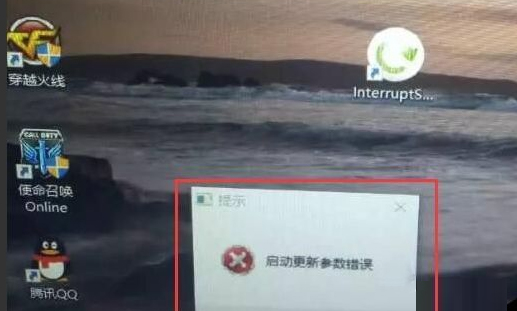
方法一:檢查方法
1、出現(xiàn)報錯的時候,不關(guān)閉報錯提示。
2、打開任務(wù)管理器,看到紅框的進程,右鍵,打開文件所在位置,找到文件路徑。
因為該軟件更新,文件的實際路徑,請以此操作找到的實際路徑為準。
3、找到之后,去安全模式下,刪除【InterruptServicing】(或該文件夾中的所有文件)即可。
若刪除提示權(quán)限無法操作,可以嘗試使用360,騰訊電腦管家的文件粉碎功能,進行刪除。
4、刪除后,重啟電腦,就不會再提示該報錯了。
該文件路徑:(AppData文件夾默認為隱藏文件夾)
例如,此次案例中,發(fā)現(xiàn)該路徑為
C:Users當(dāng)前用戶賬戶名字AppDataRoamingBoundaryInterrupt
【目前該軟件新版本,路徑還會有類似下面這種,甚至可能還會有其他的,不唯一。請以步驟2中顯示的路徑為準】
【C:Users當(dāng)前用戶賬戶名字AppDataRoamingCautionAddressability】
【C:Users當(dāng)前用戶賬戶名字AppDataRoamingAccommodateByte】。
方法二:
1、首先將第三方安全管理軟件卸載,卸載完畢之后,按組合鍵win+r打開運行窗口,輸入msconfig并按回車。
2、調(diào)出系統(tǒng)配置窗口后,點擊“服務(wù)”標簽卡,勾選“隱藏所有microsoft服務(wù)”,然后點擊全部禁用(若您啟用了指紋識別功能,請不要關(guān)閉相關(guān)服務(wù))。
3、接著點擊“啟動”標簽卡, 選擇“打開任務(wù)管理器”,然后禁用全部啟動項并確定。
4、重新啟動計算機,查看問題是否解決,倘若問題依舊,請右鍵點擊開始菜單,選擇命令提示符(管理員)。
5、然后執(zhí)行以下命令:
01DISM/Online /Cleanup-image /Scanhealth02DISM/Online /Cleanup-image /Restorehealth03Sfc /scannow復(fù)制代碼DISM/Online /Cleanup-image /ScanhealthDISM/Online /Cleanup-image /RestorehealthSfc /scannow以上就是小編給大家?guī)淼碾娔X彈出窗口提示“啟動更新參數(shù)錯誤”的解決方法。
相關(guān)文章:
1. Linux Mint系統(tǒng)輸入法怎么刪除? Linux Mint刪除多余輸入法的技巧2. Mac無線網(wǎng)絡(luò)怎么設(shè)置?蘋果Mac電腦無線網(wǎng)絡(luò)設(shè)置教程3. deepin linux怎么切換到root權(quán)限? Deepin切換root用戶的技巧4. Kali Linux桌面外觀樣式怎么更換? kali外觀優(yōu)化技巧5. 微軟Win11專業(yè)版即將默認禁用 SMB 來賓認證服務(wù)6. 深度操作系統(tǒng)Deepin20.2.1發(fā)布(附下載和更新日志)7. 深度操作系統(tǒng)20.5發(fā)布 deepin 20.5更新內(nèi)容匯總8. Win11 正式版 Build 22621.1105一月累積更新補丁KB5022303發(fā)布(附完整更新日志)9. deepin文件有個鎖頭怎么刪除? deepin刪除帶鎖頭文件的技巧10. 在FreeBSD 8.1下搭建Git服務(wù)器步驟

 網(wǎng)公網(wǎng)安備
網(wǎng)公網(wǎng)安備